Tilgjengelig for MacBook (macOS 11+) eller hvilken som helst bærbar datamaskin (Windows 7/8/10/11) med en standard 802.11a/b/g/n/ac/ax trådløst nettverkskort.
Topp 7 beste WiFi-skanner-apper for macOS
WiFi-skanner-apper for macOS kan hjelpe deg med å diagnostisere WiFi-relaterte problemer og optimalisere nettverket ditt for maksimal ytelse.
I denne artikkelen skisserer vi de vanligste bruksområdene for WiFi-skannerapper. Vi beskriver også den viktigste funksjonen en WiFi-skannerapp ikke kan være uten. Til slutt anbefaler vi syv utmerkede WiFi-skannerapper slik at du kan optimalisere ditt hjemmenettverk rett etter at du har lest denne artikkelen.
Hvorfor bør jeg bruke en Wi-Fi-skanner-app?
Vi lever i en tid med trådløs kommunikasjon. De fleste moderne elektroniske enheter er WiFi-aktiverte, og sender og mottar kontinuerlig informasjons pakker for å tilby brukerne interessante og nyttige funksjoner, for å holde seg oppdatert, og for å hjelpe produsentene å lære mer om kundenes liker og misliker. På samme måte har vi blitt vant til å få tilgang til nettet og kommunisere med våre venner og familie fra hvor som helst og når som helst.
Selv om våre liv nå er avhengige av trådløs Internett-tilgang og dens kvalitet, bryr vi oss sjelden om å gjøre noe for å forbedre den. Vi aksepterer motvillig å ha et sterkt WiFi-signal på den ene siden av soverommet, men ikke på den andre siden. Og vi vurderer ikke engang at nettvideoer kunne lastes like raskt når naboene våre jobber som når de er hjemme og også strømmer HD-filmer og TV-programmer.
Trådløse skannere er en motgift til denne passive holdningen. De viser nøyaktig hva som må forbedres for å oppnå kortere lastetider og bedre dekning. Noen gjør dette gratis, mens andre koster penger. Noen retter seg mot hjemmebrukere, mens andre er designet for nettverksprofesjonelle og IT-eksperter.
Men til tross for deres forskjeller, gjør alle trådløse skannere det lettere å forstå hvorfor det noen ganger bare tar noen få skritt i feil retning å gå fra fem streker til bare én eller ingen.
Hvis du for øyeblikket er misfornøyd med ytelsen til ditt hjemmenettverk, eller hvis du ønsker å utvide Wi-Fi-dekningen slik at ingen rom i ditt hjem er uten Wi-Fi, trenger du en Wi-Fi-skannerapp. Mer spesifikt trenger du en Wi-Fi-skannerapp som passer dine behov og ditt ekspertisenivå. I neste avsnitt dekker vi noen av de viktigste funksjonene som enhver god trådløs skannerapp bør ha.
Hvilke funksjoner bør en god trådløs skannerapp ha?
En god trådløs skanneapp er enkel å bruke. Bare fordi en trådløs skanneapp har avanserte funksjoner rettet mot profesjonelle og eksperter, betyr det ikke at brukergrensesnittet må være grovt utdatert og utrolig uintuitivt. Når utviklere velger den enkle veien og tvinger brukerne til å studere lange manualer bare fordi de ikke kunne gjøre alt åpenbart uten dem, sier det mye om deres holdning til kundene og til programvaren de lager.
En god trådløs skanner-app støtter alle moderne WiFi-standarder. Mens ruteren din hjemme kanskje har en gulaktig skjær på grunn av dens alder, har Wi-Fi Alliance aktivt forbedret WiFi-teknologien for å oppnå bredere rekkevidder, færre problemer med interferens, og raskere hastigheter.
Bare fordi ruteren din ikke støtter den nyeste WiFi-standarden, betyr det ikke at det ikke finnes andre rutere i nærheten som gjør det. Med en god trådløs skanner-app vil du kunne oppdage dem alle og se hvordan de kan påvirke ytelsen til ditt trådløse nettverk.
Til slutt er en god trådløs skanner-app utviklet av et team av erfarne utviklere som står bak produktet sitt og ofte gir ut oppdateringer og feilrettinger for å gjøre det enda bedre. Med disse kriteriene i tankene har vi valgt fem WiFi-skanner macOS-apper for din bekvemmelighet.
Topp 7 beste WiFi-skannerapper
En kapabel WiFi-skanner Mac-app kan hjelpe deg med å diagnostisere WiFi-relaterte problemer og optimalisere nettverket ditt for maksimal ytelse, men hvordan vet du hvilke apper som er de beste? Her beskriver vi flere populære WiFi-skannerapper for macOS, inkludert NetSpot Mac WiFi-skanner.
- NetSpot — vårt beste valg for en WiFi-skanner, som tilbyr avanserte funksjoner med et intuitivt grensesnitt.
- WiFi Utforsker — er en enkel, men omfattende WiFi-oppdagelsesapp for macOS som støtter de nyeste WiFi-standardene, inkludert WiFi 7.
- AirRadar — bruker GPS-teknologi til å lage et kontinuerlig oppdatert kart over trådløse nettverk.
- TamoGraph — er et profesjonelt trådløst kartleggings- og planleggingsprogramvare, best egnet for bedriftsmiljøer og IT-profesjonelle.
- iStat Menus — er ikke en tradisjonell WiFi-skanner, men et omfattende systemovervåkingsverktøy med utmerkede muligheter for nettverksovervåking.
- Mac Wireless Diagnostics Tool — er overraskende kapabel og enkel å bruke.
- WiFi Scanner av AccessAgility — tilbyr detaljert nettverksinformasjon og enhetsdeteksjonsfunksjoner, selv om det er relativt dyrt sammenlignet med andre alternativer.
NetSpot er den beste WiFi-skanneren for Mac som for øyeblikket er tilgjengelig. Det vakre og intuitive brukergrensesnittet kombinert med avanserte funksjoner lar vanlige hjemmebrukere oppnå de samme resultatene som erfarne IT-profesjonelle.
-

Inspektørmodus
Gir deg innsikt i sanntid om WiFi-nettverkene rundt deg..
-

Undersøkelsesmodus
Gir en omfattende, kartbasert analyse av ytelsen til ditt WiFi-nettverk.
-

Planleggingsmodus
Gjør det mulig for deg å simulere og planlegge ditt WiFi-nettverks oppsett og dekning.

Takket være sine tre skannemoduser tilbyr NetSpot en omfattende tilnærming til optimalisering av WiFi-nettverk. Bruk inspektørmodus når du trenger et raskt øyeblikksbilde av nærliggende trådløse nettverk for å se hvor mange som finnes og hvordan de muligens kan påvirke ditt eget nettverk (forstyrrelser i WiFi-signalet er et stort problem).

Når du har en solid ide om det trådløse miljøet der nettverket ditt befinner seg, kan du analysere det i mer detalj ved hjelp av undersøkelsesmodus, som lar deg lage et fargerikt signalvarmekart som tydelig viser alle områder der signalet ditt er svakere enn det burde være.

Ofte er varmekartet alene nok til å avgjøre hvilken type endring du bør gjøre for å forbedre signalet ditt, men du kan ta det et steg videre ved å simulere endringer på WiFi-nettverket ditt eller til og med en helt ny WiFi-utplassering takket være Planleggingsmodusen (tilgjengelig siden NetSpot 3). Denne proaktive tilnærmingen sparer tid og ressurser ved å minimere behovet for justeringer etter installasjonen.

Som en banebrytende WiFi-skanner Mac-app, støtter NetSpot fullt ut nettverk som kringkaster på 6 GHz-frekvensen, og forbereder den for fremvoksende WiFi 6E nettverk. Du kan bruke den både på Windows og macOS, og nye undersøkelsesprosjekter er nå plattformuavhengige, slik at du for eksempel kan starte det på din Windows-bærbare datamaskin og fullføre det på din MacBook.
For å bruke NetSpot som en WiFi-skanner på macOS:
- Last ned den nyeste versjonen fra den offisielle nettsiden og installer den som enhver annen tredjeparts app.
- Start NetSpot og vent en kort stund på at Inspektør lokaliserer nærliggende WiFi-nettverk.
- Du kan deretter bytte til Undersøkelses- eller Planleggings-fanen for å lage omfattende, kartbaserte analyser av ytelsen til WiFi-nettverket ditt, eller simulere og planlegge utformingen og dekningen av WiFi-nettverket ditt før fysisk implementering.
-
Avanserte funksjoner
-
Intuitivt brukergrensesnitt
-
Kompatibel med macOS og Windows
-
Oversatt til flere språk
-
Fungerer ikke som en Linux WiFi-skanner
- Sammendrag anbefaling: Få NetSpot
Pris: $19,99
WiFi Utforsker er en enkel og intuitiv WiFi-oppdagelsesapp for macOS. Appen samler konfigurasjons- og kapabilitetsinformasjon om alle nettverkene den oppdager og presenterer det på en brukervennlig, intuitiv brukergrensesnitt.

WiFi Utforsker lar brukere raskt finne den beste kanalen for deres trådløse nettverk og fastslå hvilke nærliggende nettverk som kan forårsake ytelsesproblemer. Det tilbyr også brukere detaljerte innsikter i nettverkskonfigurasjoner, inkludert SSID, MAC-adresse, signalstyrke, støynivåer, kanalinformasjon og sikkerhetsinnstillinger.
Den nyeste versjonen av appen støtter et bredt spekter av WiFi-standarder, inkludert WiFi 4, 5, 6, 6E og den nyeste WiFi 7, noe som gjør den egnet for både hjemme- og småkontormiljøer.
-
Godt designet brukergrensesnitt
-
Mange positive brukeranmeldelser
-
Innsiktsfulle anbefalinger
-
Støtter de nyeste WiFi-standardene inkludert WiFi 7
-
Detaljert nettverksinformasjon og analyserverktøy
-
Ingen varmekartfunksjonalitet
-
Begrenset til Mac-er med innebygd WiFi (eksterne adaptere støttes ikke)
Pris: Betalt programvare (gratis prøveversjon tilgjengelig)
AirRadar bruker GPS-teknologi for å lage et konstant oppdatert kart over trådløse nettverk som du kan bruke for alltid å finne det sterkeste signalet, uansett hvor du er. AirRadar oppfordrer brukerne sine til å la appen være åpen på en bærbar datamaskin mens de går rundt i byen. Når du går med den bærbare datamaskinen kjørende AirRadar, oppdager appen alle åpne trådløse nettverk, husker deres plassering, og lagrer informasjonen i en intern database.

Når du senere trenger å få tilgang til Internett, kan du enkelt starte AirRadar og lete etter det nærmeste trådløse nettverket rundt deg.
Utover sine kartleggingsfunksjoner, gir AirRadar verdifulle innsikter for optimalisering av hjemmenettverket. I tett befolkede områder hvor flere WiFi-signaler overlapper, kan AirRadar hjelpe med å identifisere de minst belastede eller til og med ubrukte WiFi-kanalene. Den støtter alle moderne WiFi-standarder, inkludert 802.11a/b/g/n/ac, med utvidelsesmuligheter for fremtidige typer.
-
Bruker GPS-teknologi
-
Gjør det enkelt å finne åpne nettverk
-
Graftegningsevner
-
Ingen varmekartfunksjonalitet
-
Dyr levetidslisens
Pris: Betalt programvare (gratis prøveversjon tilgjengelig)
TamoGraph er trådløs site survey og planleggingsprogramvare designet for profesjonelle. Den tilbyr verktøy for å visualisere og analysere eksisterende 802.11 a/b/g/n/ac/ax Wi-Fi-nettverk, samt planlegge og designe nye.
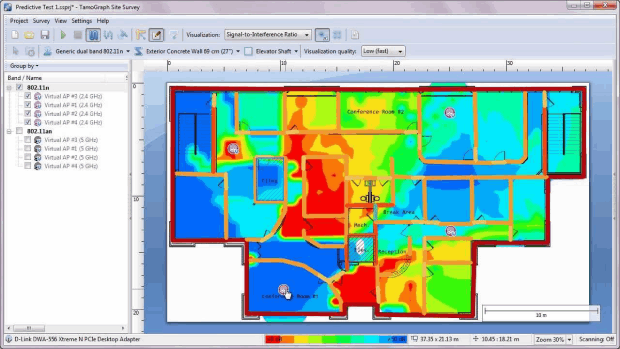
TamoGraph utmerker seg ved å lette komplekse oppgaver som å gjøre om forretningsbehov for tilkobling til pålitelige WLAN-oppsett, og å gi kontinuerlig analyse av dekning, signalstyrke, støy, interferens, kanaltildeling og datahastigheter. Programvaren gir også automatisk tilgangspunktlokasjonsdeteksjon og detaljert informasjon om hvert tilgangspunkt, inkludert kanal, maksimal datahastighet, leverandør og krypteringstype.
Selv om TamoGraph er en funksjonsrik løsning, har den en betydelig ulempe. Programvaren er ekstremt kostbar, med den fullutstyrte TamoGraph Site Survey Pro-versjonen som koster US$1,999.00. Selv tidsbegrensede lisenser er dyre, med en 6-måneders lisens priset til US$499.00. Dessuten gjør programmets kompleksitet det utfordrende for hjemmebrukere, da det primært er designet for profesjonell og bedriftsbruk.
-
Omfattende WLAN-analyse- og planleggingsverktøy
-
Støtter de nyeste Wi-Fi-standardene, inkludert 802.11ax
-
Tilbyr både passive og aktive undersøkelsesmuligheter
-
Ekstremt dyrt
-
Komplisert for hjemmebrukere
-
Overkill for enkle nettverksoppsett
Pris: Betalt programvare (gratis prøveversjon tilgjengelig)
iStat Menus er ikke en tradisjonell WiFi-skannerapp, men snarere et omfattende systemovervåkingsverktøy med utmerkede nettverksovervåkingsmuligheter. Den nyeste versjonen, iStat Menus 7, har et helt nytt design og hundrevis av forbedringer som gjør det til en av de mest effektive og CPU-vennlige systemovervåkingsappene tilgjengelig for macOS.
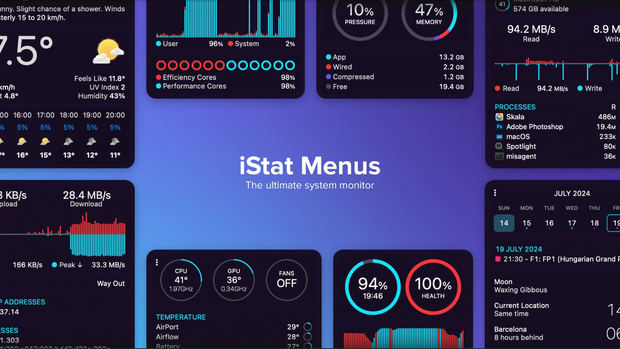
I sin kjerne er iStat Menus designet for å leve i menylinjen, og gir rask tilgang til en rekke systeminformasjon. Nettverksovervåkningsfunksjonen lar deg holde oversikt over alle nettverkstilkoblinger med historikkgrafer, gjeldende båndbreddebruk og en oppdeling av båndbreddforbruk etter toppapper. Den tilbyr også detaljert tilkoblingsinformasjon, inkludert dine offentlige og private IP-adresser.
Du kan prøve iStat Menus i opptil 14 dager. Hvis du bestemmer deg for å kjøpe, er iStat Menus tilgjengelig som et engangskjøp. Imidlertid er en særlig attraktiv mulighet for mange brukere at det er inkludert i Setapp, en abonnementsbasert tjeneste for Mac-apper. For $9.99 per måned får Setapp-abonnenter tilgang til iStat Menus sammen med over 250 andre kuraterte Mac-apper.
-
Omfattende systemovervåking, inkludert detaljert nettverksinformasjon
-
Svært effektiv og CPU-vennlig
-
Regelmessige oppdateringer og forbedringer
-
Personvernfokusert uten annonser eller sporing
-
Krever en betalt lisens etter prøveperioden
Pris: Gratis
Ikke mange brukere vet at macOS kommer med sitt eget innebygde verktøy for trådløs diagnostikk. Selv om dette verktøyet har et ganske uinspirerende navn, Trådløs diagnostikk, er det overraskende kapabelt og enkelt å bruke.
Du kan få tilgang til Trådløs diagnostikk ved å holde inne alternativ-tasten og klikke på WiFi-ikonet på menylinjen. Deretter velger du Åpne trådløs diagnostikk og følger diagnostikkveiviseren for å oppdage vanlige problemer med ditt trådløse nettverk.

Du kan også åpne Vindu-menyen og velge Skann-alternativet for å samle nyttig informasjon om nærliggende nettverk, bare for å gi deg et eksempel på hva annet Trådløs diagnostikk kan gjøre. Skann-vinduet viser automatisk de mest egnede 2,4 GHz og 5 GHz kanalene, noe som gjør ytelsesoptimalisering enkel.
Uheldigvis har Trådløs diagnostikk begrensninger når det gjelder nyere WiFi-teknologier. For eksempel har noen brukere rapportert at den innebygde WiFi-snifferfunksjonaliteten er deaktivert for 6 GHz kanaler på nyere MacBook Pro-modeller med M2 Pro-brikkesett, til tross for at disse enhetene påstår støtte for WiFi 6E. I tillegg har det vært rapporterte problemer med å koble til visse typer av 6 GHz nettverk, som de som bruker Enhanced Open (OWE) sikkerhet.
-
Inkludert i macOS
-
Veiviserstil diagnose
-
Anbefaler automatisk den beste kanalen
-
WiFi-skanner Mac med en gratis pris
-
Mangler mer avanserte funksjoner
-
Fungerer ikke godt med nyeste WiFi-teknologier
Pris: $94.99
WiFi Scanner av AccessAgility er en betalt macOS WiFi-skanner som retter seg mot alle fra fagfolk som er interessert i avansert teknisk informasjon til huseiere som ønsker å optimalisere WiFi-en sin for å oppnå bedre ytelse og dekning.
Denne Mac WiFi-skanneren har eksistert en stund, og noen tidligere anmeldelser er ganske kritiske, noe som drar gjennomsnittskarakteren ned. Den gode nyheten er at utviklerne har hevet standarden sin, og den siste versjonen har fått mye mer positiv tilbakemelding.

Den nyeste versjonen av WiFi Scanner tilbyr et omfattende sett med funksjoner for å analysere og optimalisere trådløse nettverk. Den støtter oppdagelse av 802.11 a/b/g/n/ac/ax tilgangspunkter og gir detaljert informasjon om nettverksparametere som SSID, signalnivå, MAC-adresse, kanal og krypteringstype. Appen inkluderer også en hastighetstestfunksjon for feilsøking av WiFi-nettverk og en IP-skanner for å oppdage ukjente enheter tilkoblet nettverket ditt.
Likevel er WiFi Scanner langt fra like polert som den beste WiFi-skanneren for Mac, NetSpot, og den er også veldig dyr, uten gratis prøveversjon som potensielle kjøpere kunne bruke for å evaluere programvaren.
-
Innebygd støtte for M1
-
Regelmessig oppdatert
-
Kan fortelle deg hvem som er på nettverket ditt
-
Dårlige brukeranmeldelser
-
Veldig dyrt
-
Manglende polering
Konklusjon
Det finnes visse apper som alle Mac-brukere bør installere, og OSX WiFi-skannere er blant dem. Med hjelp av apper som NetSpot kan du være din egen nettverksadministrator og løse vanlige WiFi-problemer på minutter — ikke dager eller uker.
De beste WiFi-skanningsappene for Mac er designet med brukervennlighet i tankene, så du trenger faktisk ikke å ha de samme ferdighetene eller tekniske kunnskapene som en profesjonell nettverksadministrator har. Alt du trenger er en MacBook.
Beste WiFi-skannerapper for macOS — FAQ
De beste WiFi-skannerne for Mac-apper er eksepsjonelt enkle å bruke, og noen, som NetSpot, samler til og med automatisk informasjon om omkringliggende nettverk. Vi anbefaler at du bruker WiFi-skannere på en MacBook slik at du enkelt kan bære den rundt fra sted til sted for å ta flere målinger.
Du kan få tilgang til den innebygde WiFi-skanneren på en hvilken som helst Mac ved å holde nede Alternativ-tasten, klikke på WiFi-ikonet i menylinjen, og velge Åpne trådløs diagnostikk.
Apple utvikler et Mac OS-spesifikt WiFi-oppdagelsesverktøy kalt Wireless Diagnostics og distribuerer det gratis som en del av operativsystemet.
Her er de 7 beste WiFi-skannerne basert på vår forskning og erfaring:
- NetSpot: Beste totalt sett, med avanserte funksjoner og intuitivt grensesnitt.
- WiFi Utforsker: Enkel, omfattende, støtter de nyeste WiFi-standardene.
- AirRadar: Bruker GPS for kartlegging av trådløse nettverk.
- TamoGraph: Profesjonell for bedriftsbruk.
- iStat Menus: Omfattende systemmonitor med nettverkssporing.
- Mac Wireless Diagnostics Tool: Gratis innebygd macOS-alternativ.
- WiFi Scanner: Detaljert nettverksinfo, men kostbar.
Merk at noen av de beste WiFi-skannerappene for macOS, som NetSpot, også fungerer som WiFi-skannerapper for Windows.
Hvis du føler at WiFi-forbindelsen din burde være bedre enn den er nå, vil du definitivt sette pris på en god WiFi-skannerapp. Velg en app som passer dine behov, koster i henhold til funksjonaliteten, og er brukervennlig og omfattende nok for alle brukernivåer.
En god trådløs skanner bør være godt avansert, men likevel enkel å forstå og bruke for alle nivåer av brukere — både for profesjonelle og nybegynnere.
En god trådløs skanner forventes å tilby allsidige funksjoner og støtte alle moderne WiFi-standarder selvsagt. Det siste, men på ingen måte det minste, er en utvikler som står bak appen — du vil ha en trådløs skanner som blir jevnlig oppdatert og har kvalitetsstøtte tilgjengelig.
Det er tre moduser i NetSpot: Inspector, Survey og Planning. Den sistnevnte er spesielt god for å visualisere signalstyrken (og svakhetene) til ditt trådløse nettverk.



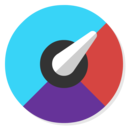



Trådløse skannere viser nøyaktig hva som må forbedres for å oppnå kortere lastingstider og bedre dekning